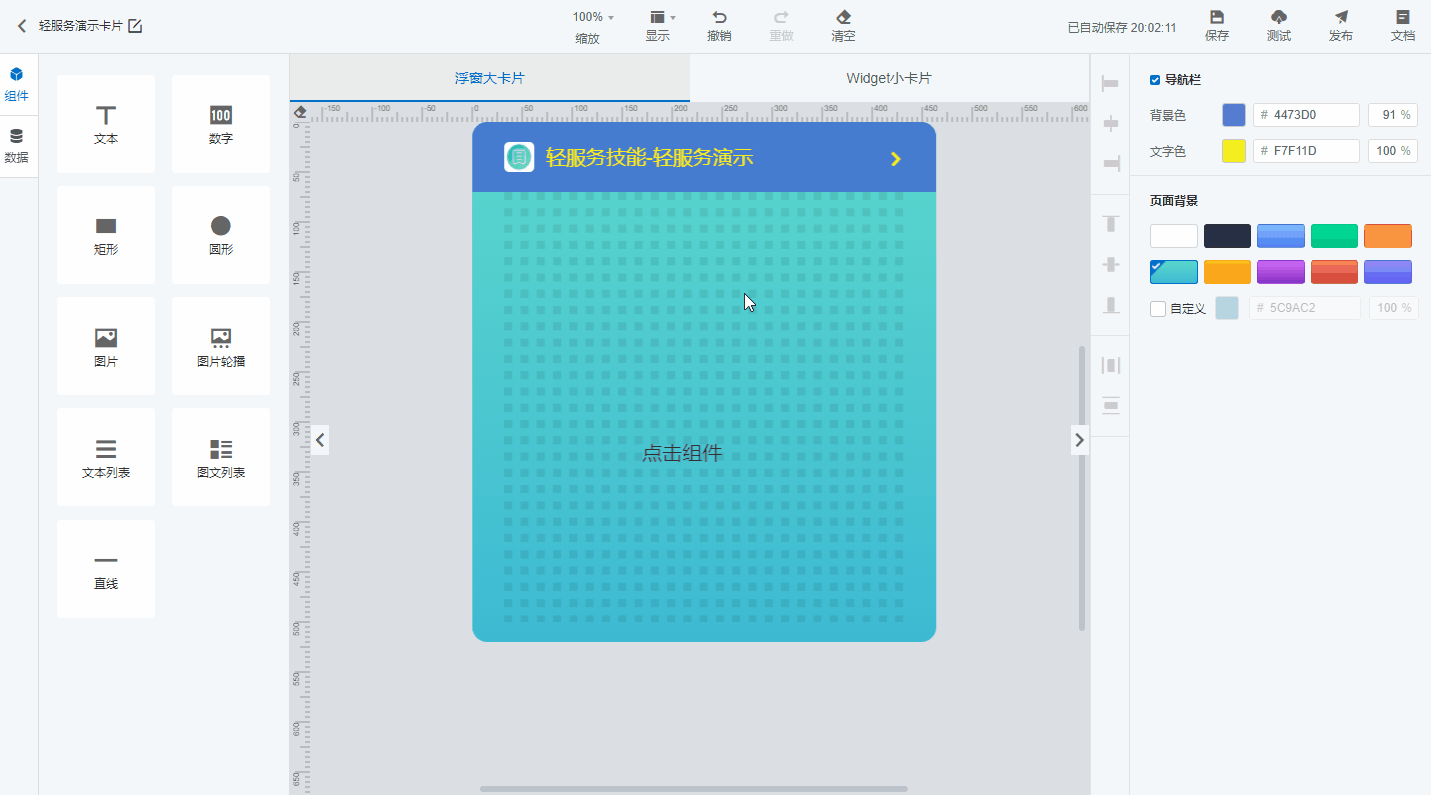交互中可以配置用户与组件的交互功能。目前交互事件仅支持“点击”交互,即用户点击组件时,可以触发该组件所有的交互动作。(单个组件可以定义多个交互。)
一、新增交互
点击选中组件,然后点击“样式”旁边的“交互”,打开交互配置页面。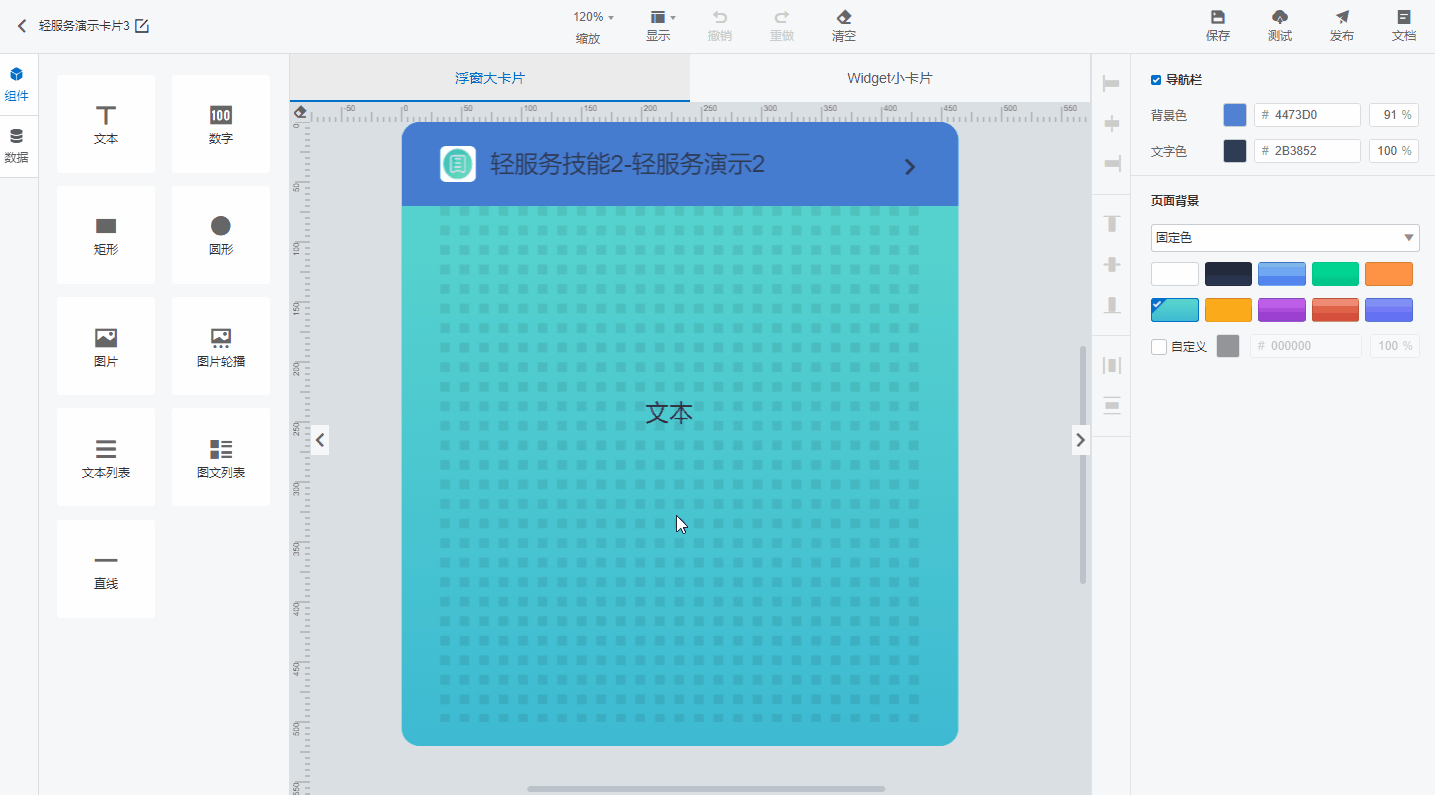
点击“新增交互”按钮,创建一个新的交互。交互事件目前仅支持“点击”,然后选择交互动作。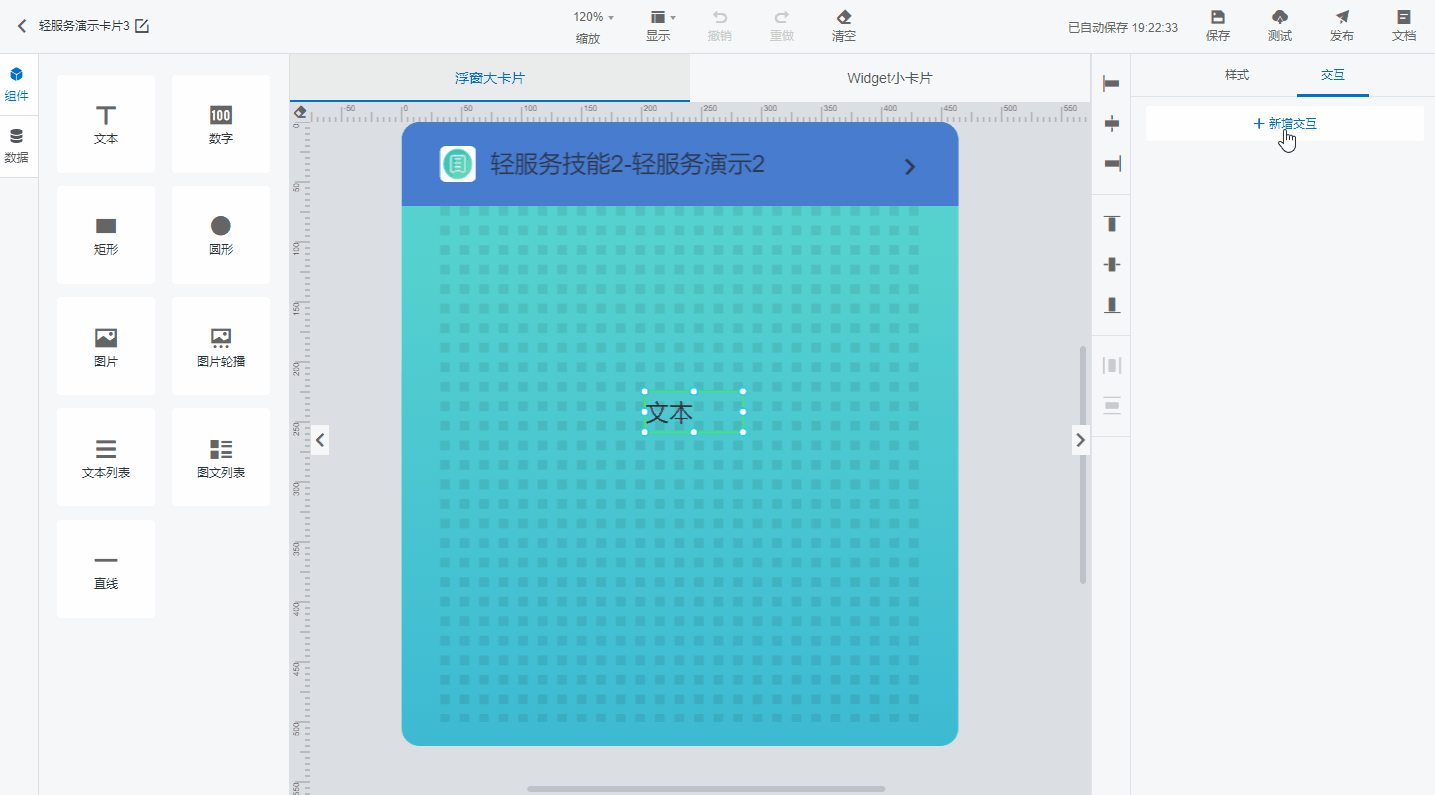
二、交互动作
交互动作分为两类:
- 服务调用:给变量赋值、跳转链接 和 请求接口。
- 组件操作:显示 和 隐藏。
2.1 给变量赋值
选择给变量赋值,需要选择给哪个变量赋值,以及赋值的变量值是什么。赋值类型目前只支持固定值;不支持给系统变量赋值;如果新赋的值和变量本身的数据类型不符,则使用过程中会有问题,请确保新赋的值符合变量的数据类型。
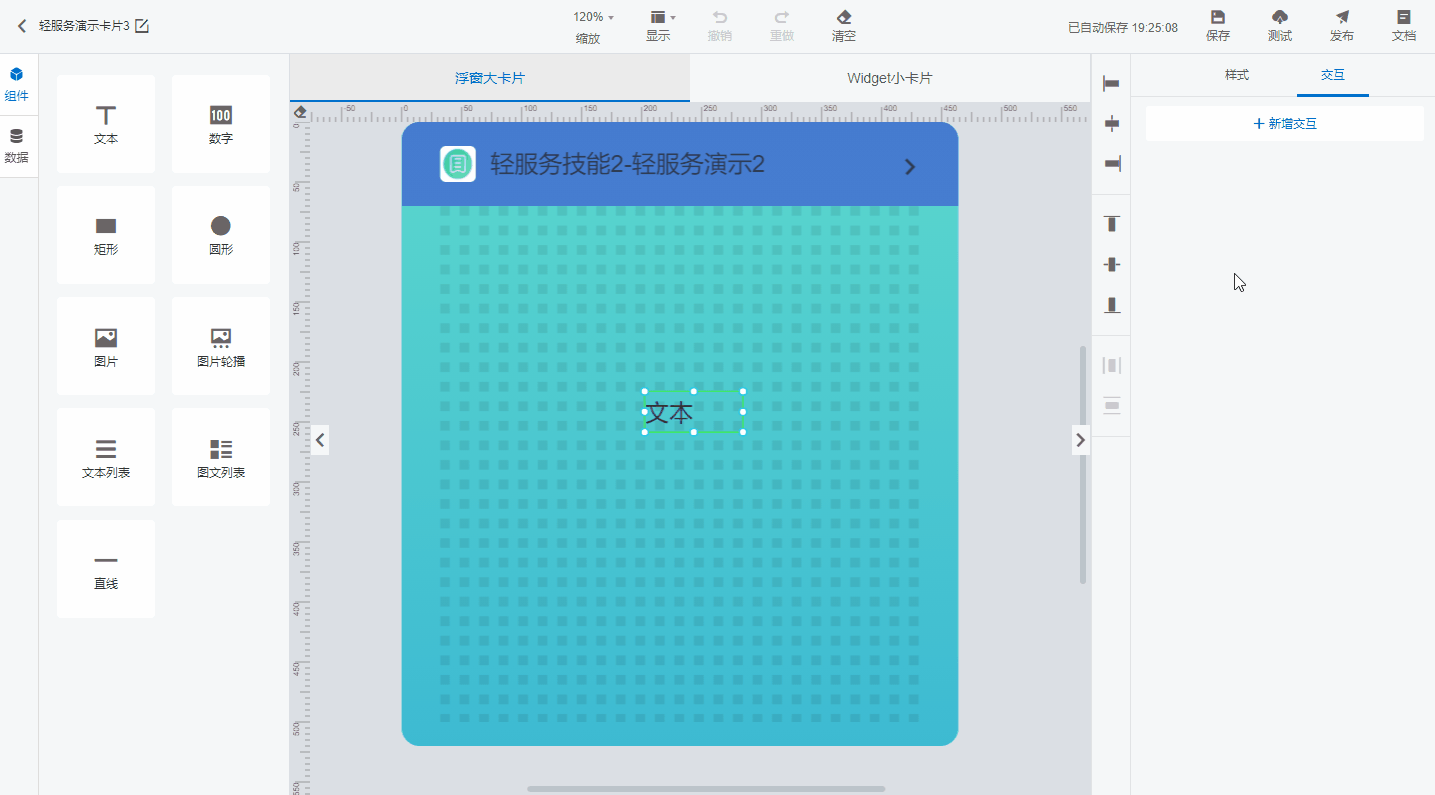
2.2 跳转技能应用
选择跳转技能应用,需要配置跳转的链接地址,可以添加需要的参数(也可以没有参数)。参数可以是直接定义的值,也可以是一个变量值(包括系统变量 和 自定义变量)。
跳转技能应用的跳转链接,与直达链接的功能相似。跳转链接类型的格式请参考文档:直达链接。
2.3 请求接口
如果选择请求接口,需要先将这个接口的请求地址在数据中定义成 API接口。
在交互动作中选择“请求接口”,然后接口类型选择“API接口”,在然后接口数据源选择上面定义的API接口,就可以在页面上看到这个接口的返回值。获取到返回值后,可以将返回结果赋值给变量。可以添加多个赋值映射,在一个赋值映射中,可以将返回结果的某个字段,赋值给某个变量值。
实际使用时:当用点击组件,卡片就会自动发送请求到这个接口,然后获取接口的返回值,然后按照赋值映射的规则将返回值的字段赋值给指定的变量。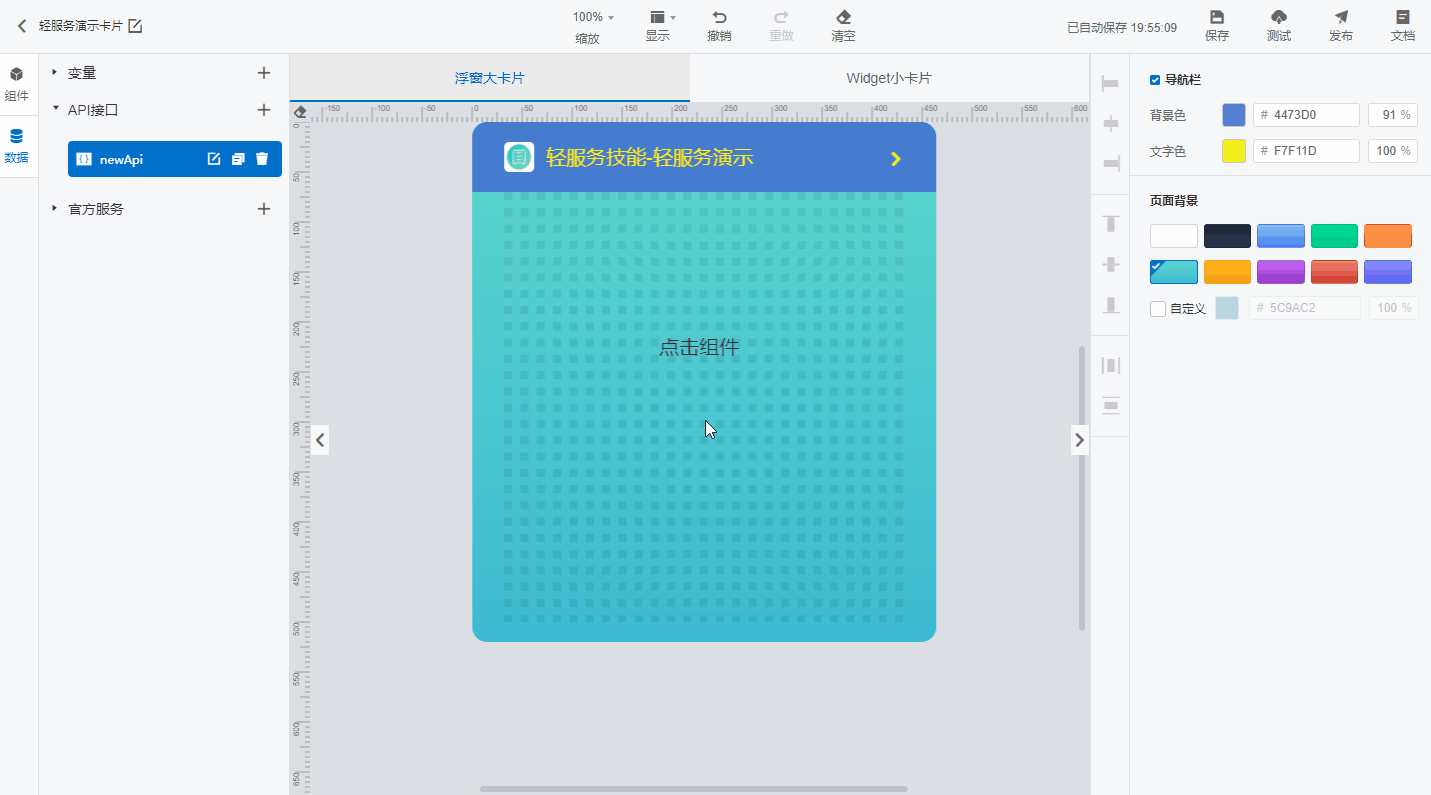
2.4 显示
可以将一个可见性为隐藏的组件显示出来。
在交互动作中选择“显示”,然后选择需要显示的组件。
“选择组件”的下拉框中展示的是组件的名称,请注意需要显示组件的组件名称是哪一个。

2.5 隐藏
可以将一个可见性为显示的组件隐藏起来。
在交互动作中选择“隐藏”,然后选择需要隐藏的组件。
“选择组件”的下拉框中展示的是组件的名称,请注意需要隐藏组件的组件名称是哪一个。